

Erhalten Sie 93 % RABATT auf Lebenszeit
Exklusivangebot
Lassen Sie sich dieses Angebot nicht entgehen, der Password Manager ist KOSTENLOS dabei.
Erhalten Sie 93% aus an FastestVPN und nutzen PassHulk Password Manager KOSTENLOS
Holen Sie sich dieses Angebot jetzt!By Janne Smith Keine Kommentare 6 Мinuten
Wer hasst effiziente, einfache und kostengünstige App-Tests? Definitiv nicht technisch versierte Leute. Aber für App-Entwickler ist es ein Glücksfall, die besten Android-Emulatoren in die Finger zu bekommen! Und das ist alles, worum es in diesem Artikel geht.
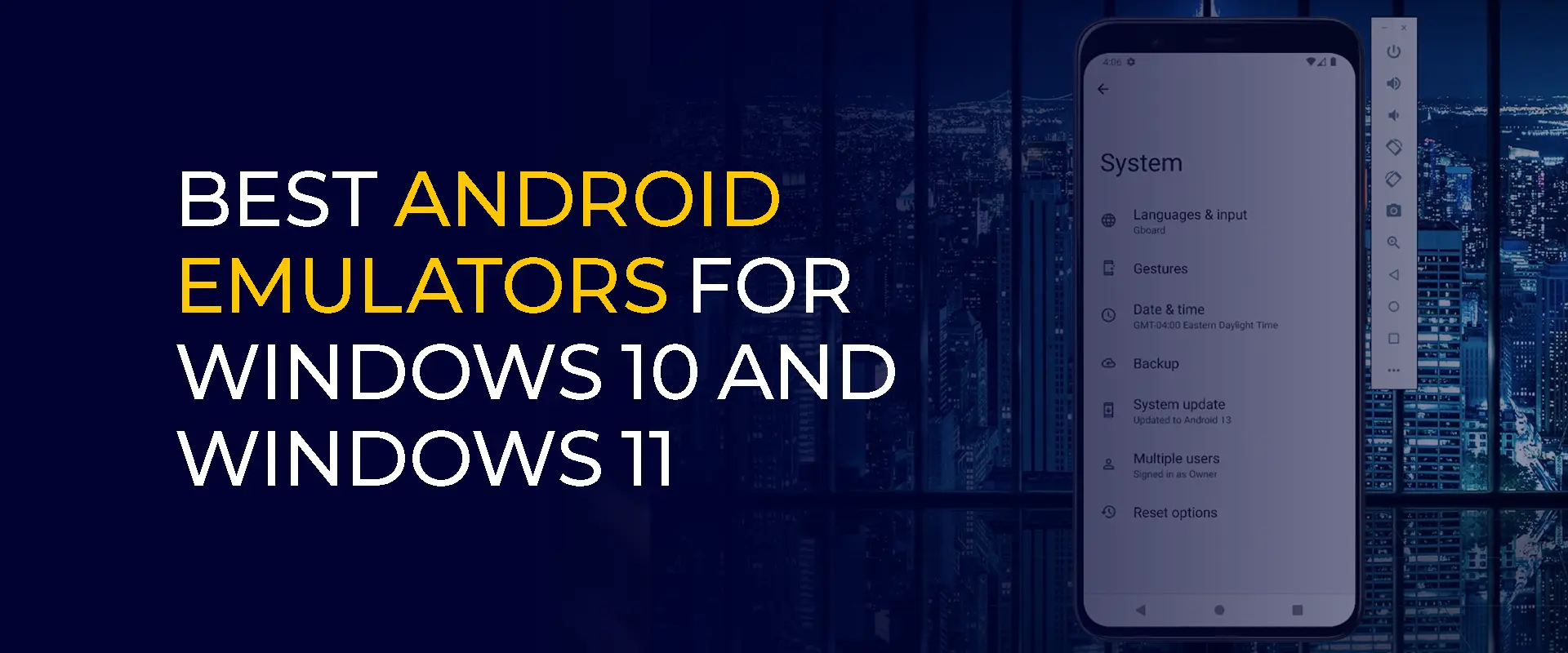
Vorher erfahren Sie hier, was ein Emulator tut: Dies kann entweder ein Android oder ein sein PlayStation-Emulator. Stellen Sie sich vor, Sie erhalten eine erweiterte Simulation des Anwendungsverhaltens, indem Sie die App testen, bevor sie im Store veröffentlicht wird. Sie möchten, dass alles absolut perfekt ist, und genau das ermöglicht ein Emulator. Helfen Sie dabei, Anwendungen vor dem Start zu testen, zu debuggen und zu reparieren.
Apropos beste Android-Emulatoren für Windows 10 und 11: Sie finden eine Liste davon, und hier kommt dieser Artikel als Ihr absoluter Retter ins Spiel! Hier sind die 10 besten Android-Emulatoren, die eine wahre Freude sind!
Hinweis: Keine Ihrer Daten ist online sicher und der beste Weg, Cyber-Bedrohungen zu entgehen, ist die Nutzung FastestVPN. Durch die Nutzung der AES-256-Bit-Verschlüsselung und der robusten Protokolle ist der Datenschutz garantiert!

Dieser Android-Emulator wurde einer Reihe von Updates und Verbesserungen unterzogen und bringt Bluestacks 5 mit. Diese Version basiert auf Android 11 und ermöglicht die Ausführung umfangreicher Spiele, ohne die Gesamtleistung der Anwendung zu beeinträchtigen. Sie können auch drei verschiedene Versionen von Bluestacks nutzen, wie zum Beispiel:
Und das ist es, was ein großes Publikum anzieht: Für diesen Emulator benötigen Sie keine Grafikkarte. Stattdessen ist es mit Intel und AMD kompatibel.
Trotz seiner umfassenden Kompatibilität und modernsten Funktionen kann BS5 auch auf Low-End-Windows-Versionen ausgeführt werden, ohne auf die aktualisierten Versionen beschränkt zu sein. Sie können mehr als 2 Millionen Spiele spielen; Dieser Emulator erfordert lediglich eine stabile Internetverbindung.
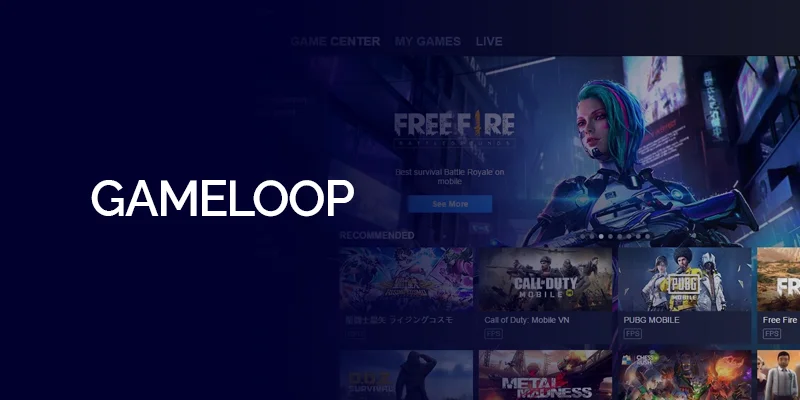
Vergessen Sie den stundenlangen Kampf gegen die Verzögerung. GameLoop ebnet den Weg zu einem nahtlosen Spielerlebnis. Und mit dem Trommelwirbel in Aktion ist es auch der offizielle CODM- und PUBG-Emulator! GameLoop stellt seine High-End-Erfahrung unter Beweis und verwendet die selbst entwickelte AOW-Spiel-Engine.
Es bietet einen intelligenten Emulator-Anpasser und ermöglicht es Ihnen, die Tastensteuerung für alle Helden zu personalisieren. Darüber hinaus können Sie den Google Play Store installieren, der Maus- und Tastenbelegungsunterstützung bietet. Wenn Sie speziell nach einem Emulator für Spiele wie Call of Duty oder PUBG suchen, ist GameLoop aufgrund seiner berührungsorientierten Benutzeroberfläche die bessere Wahl.
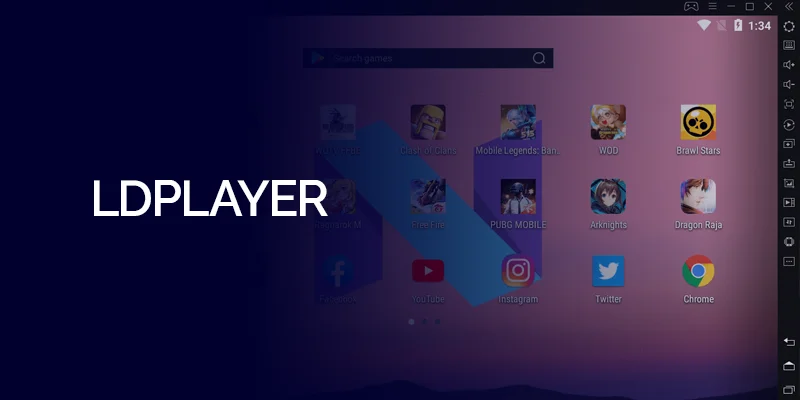
Warten Sie eine Minute. Wenn Sie nach dem besten Android-Emulator für Spiele suchen, ist es an der Zeit, Ihre Suchmaschine nicht mehr zu überfordern! LDPlayer ist ein beliebter, für Spiele optimierter Android-Emulator, der vor allem für seine Leistung und seinen speziellen Anwendungsspeicher bekannt ist.
Obwohl er für Spiele beliebt ist, ist er auch ein Top-Android-Emulator für den allgemeinen Gebrauch. Sie können auch die erweiterten Einstellungen nutzen, um die Spieleleistung zu verbessern.
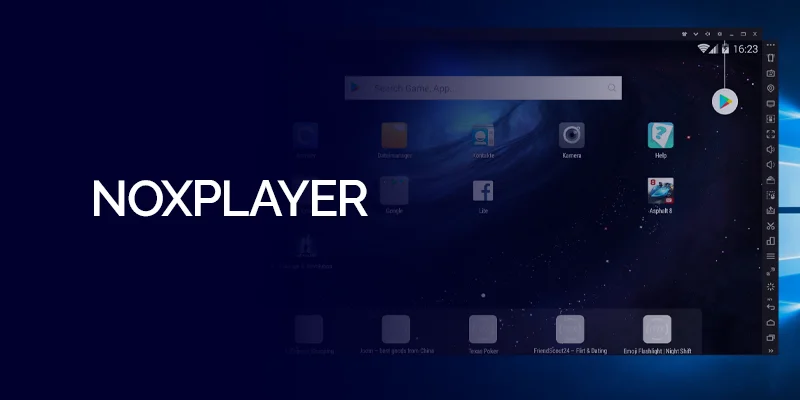
Seien Sie bereit, von der Liste der Funktionen überwältigt zu werden. NoxPlayer, einer der besten Android-Emulatoren, bietet umfangreiche Funktionen, die nicht nur auf Spiele beschränkt sind, sondern auch für den allgemeinen Gebrauch. Nutzen Sie eine benutzerfreundliche Oberfläche, Spieloptimierungen und Controller-Kompatibilität, die hier einige Blicke auf sich ziehen könnten.
Da er zu den 5 besten Android-Emulatoren gehört, umfasst seine Funktionsliste auch die Synchronisierung mehrerer Instanzen. Dadurch können Sie verschiedene Spiele spielen, ohne voneinander wechseln zu müssen – alles ist ein gleichzeitiges Erlebnis! Dieser Android-Emulator ist mit Windows 11 und Android 12 kompatibel.
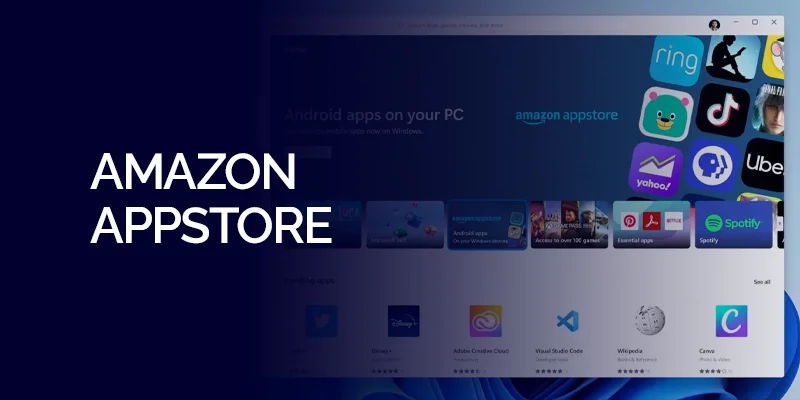
Dieser intuitive und benutzerfreundliche Android-Emulator ist für Windows 11 im Microsoft Store verfügbar. Amazon Appstore bietet einen umfangreichen Anwendungskatalog und eine Fülle von Funktionen. Dazu gehören ein Vollbildmodus, In-App-Käufe und eine einfache Navigation über die Suchfunktion.
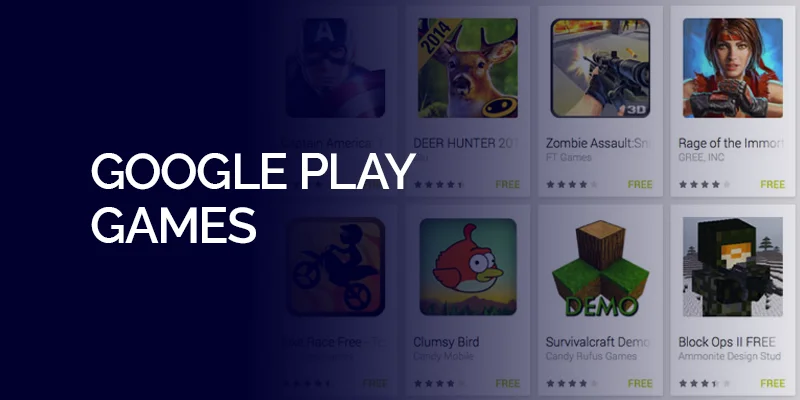
Mit den offiziellen Play Games von Google können Sie Spiele direkt von Ihrem PC aus installieren und spielen. Die Spieletitel sind so optimiert, dass sie besser unter Windows funktionieren und ein nahtloses Spielerlebnis bieten.
Mittlerweile bietet dieser Emulator nur beim Spielen das beste Erlebnis und die Standards können bei allgemeiner Verwendung im Allgemeinen sinken. Von der nahtlosen Spielleistung bis zur einfachen ID-Anmeldung gilt Google Play Games als einer der besten Android-Emulatoren für Windows.
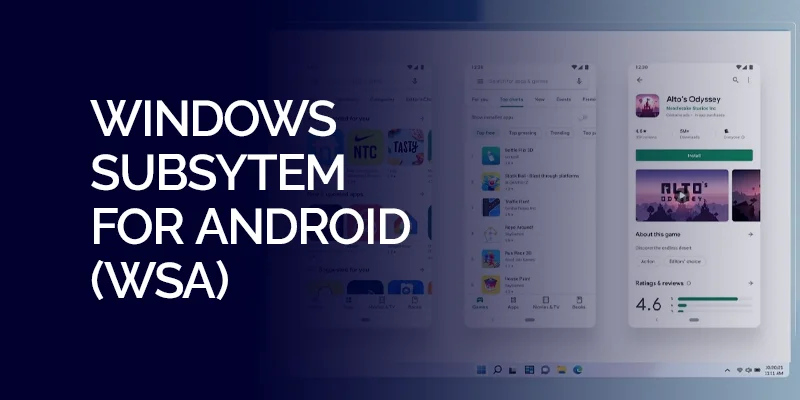
Mit dem Windows-Subsystem für Android (WSA), einem Programm unter Windows 11, können Sie Android-Apps ausführen, in bestimmten Regionen jedoch nur aus einem begrenzten App Store. Es gibt eine Möglichkeit, diese Einschränkung zu umgehen und jede gewünschte Android-App zu installieren, diese wird jedoch nicht offiziell unterstützt.
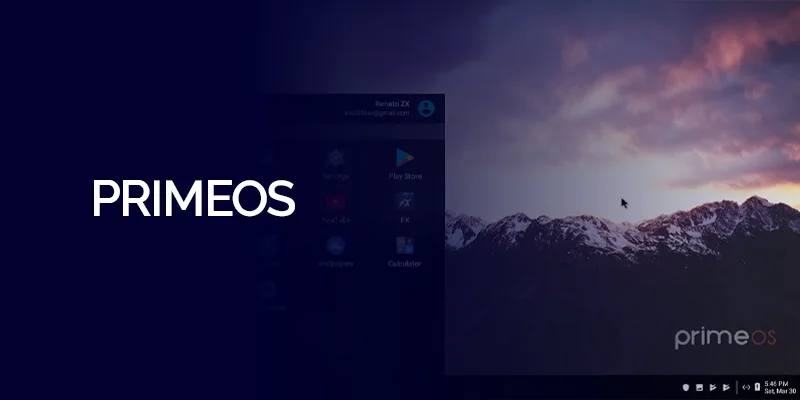
Dies ist nicht in erster Linie ein Android-Emulator, aber diese Option funktioniert gut als virtuelles Gerät und steigert Ihr Spielerlebnis. Es nutzt die Kapazität der GPU und der CPU, um Benutzern ein nahtloses Erlebnis zu bieten. Mittlerweile erfordert PrimeOS keine Binärübersetzungen. Verwenden Sie stattdessen die Tastaturbelegung, um die bevorzugten Spiele zu spielen.
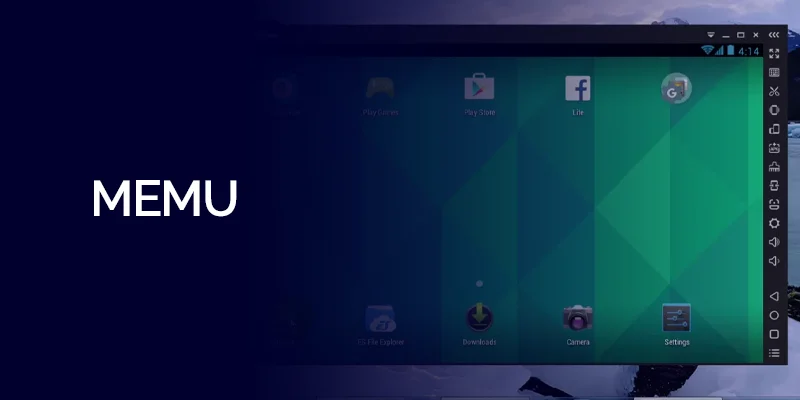
MEmu gilt als einer der robustesten Android-Emulatoren und ist die perfekte Wahl für Anfänger und erfahrene Benutzer. Vom direkten Zugriff auf den Play Store bis hin zu Leistungsanpassungen bietet es alles!
Wenn Sie auch ein Tablet verwenden, können Sie Anwendungen ganz einfach direkt aus dem Store installieren und starten, als ob Sie ein normales Android-Gerät verwenden würden. Für alle, die gerne Anpassungen vornehmen, ist MEmu hingegen ein Muss!
Sie können die Leistung optimieren, die Darstellung von Apps auf dem Bildschirm anpassen, Verknüpfungen und Steuerelemente einrichten und sogar die Standortverfolgung betrügen. Darüber hinaus bietet es verschiedene Ein-Klick-Optionen für fortgeschrittene Benutzer. Sie müssen jedoch eine Premium-Option abonnieren, um Anzeigen zu entfernen und das Erscheinungsbild zu personalisieren.
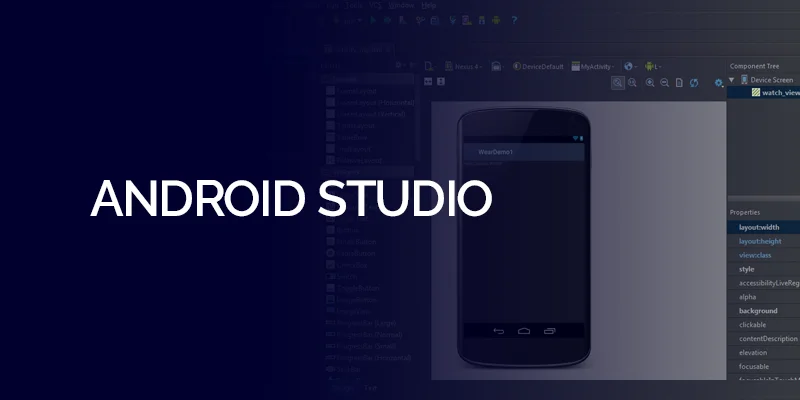
Obwohl Android Studio der offizielle Google-Emulator ist, richtet es sich an App-Entwickler. Allerdings bietet es keine besonders komfortable Nutzung. Es verfügt über einen integrierten Emulator, ist jedoch für die einfache Ausführung von Apps nicht so benutzerfreundlich.
Stellen Sie es sich wie eine professionelle Küche mit erstklassigen Geräten vor. Es ist erstaunlich, wenn Sie als Koch Gerichte zubereiten, aber eine andere Option könnte besser sein, wenn Sie nur ein schnelles Sandwich möchten. Wenn Sie jedoch Android-Apps entwickeln, ist dieser integrierte Emulator eine gute Wahl zum Testen Ihrer Produkte während der Entwicklung.
Laut dem letzten Update unterstützt Windows 11 offiziell keine Android-Apps. Sie können Apps jedoch mithilfe einer Emulation oder eines Windows-Subsystems für Android (WSA) ausführen.
Ja, Emulatoren funktionieren unter Windows 11. Beispielsweise funktioniert der Xenia-Emulator darauf.
So installieren Sie einen Android-Emulator in Windows 11:
Sie können entweder ein Entwickler oder ein allgemeiner Benutzer sein, der die Spiele testen möchte; Unsere 10 besten Android-Emulatoren für Windows sorgen für ein nahtloses Erlebnis. Vergessen Sie außerdem nicht, ein VPN zu verwenden, wenn Sie den Emulator auf Ihrem PC verwenden. Zum Beispiel, FastestVPN gewährleistet vollständigen Schutz der Privatsphäre vor Cyber-Bedrohungen.
© Copyright 2024 Schnellstes VPN - Alle Rechte vorbehalten.


Lassen Sie sich dieses Angebot nicht entgehen, der Password Manager ist KOSTENLOS dabei.
Diese Website verwendet Cookies, um Ihnen die bestmögliche Nutzererfahrung zu bieten. Cookie-Informationen werden in Ihrem Browser gespeichert und führen Funktionen wie die Wiedererkennung auf Ihrer Website aus und helfen unserem Team dabei, zu verstehen, welche Bereiche der Website für Sie am interessantesten und nützlichsten sind.
Strictly Necessary Cookie sollte immer aktiviert sein, damit wir Ihre Einstellungen für Cookie-Einstellungen speichern können.
Wenn Sie diesen Cookie deaktivieren, können wir Ihre Einstellungen nicht speichern. Dies bedeutet, dass Sie jedes Mal, wenn Sie diese Website besuchen, Cookies erneut aktivieren oder deaktivieren müssen.


